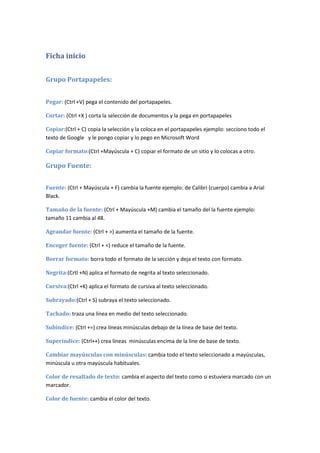
Usos de word
- 1. Ficha inicio Grupo Portapapeles: Pegar: (Ctrl +V) pega el contenido del portapapeles. Cortar: (Ctrl +X ) corta la selección de documentos y la pega en portapapeles Copiar:(Ctrl + C) copia la selección y la coloca en el portapapeles ejemplo: secciono todo el texto de Google y le pongo copiar y lo pego en Microsoft Word Copiar formato:(Ctrl +Mayúscula + C) copiar el formato de un sitio y lo colocas a otro. Grupo Fuente: Fuente: (Ctrl + Mayúscula + F) cambia la fuente ejemplo: de Calibri (cuerpo) cambia a Arial Black. Tamaño de la fuente: (Ctrl + Mayúscula +M) cambia el tamaño del la fuente ejemplo: tamaño 11 cambia al 48. Agrandar fuente: (Ctrl + >) aumenta el tamaño de la fuente. Encoger fuente: (Ctrl + <) reduce el tamaño de la fuente. Borrar formato: borra todo el formato de la sección y deja el texto con formato. Negrita:(Crtl +N) aplica el formato de negrita al texto seleccionado. Cursiva:(Ctrl +K) aplica el formato de cursiva al texto seleccionado. Subrayado:(Ctrl + S) subraya el texto seleccionado. Tachado: traza una línea en medio del texto seleccionado. Subíndice: (Ctrl +=) crea líneas minúsculas debajo de la línea de base del texto. Superíndice: (Ctrl++) crea líneas minúsculas encima de la line de base de texto. Cambiar mayúsculas con minúsculas: cambia todo el texto seleccionado a mayúsculas, minúscula u otra mayúscula habituales. Color de resaltado de texto: cambia el aspecto del texto como si estuviera marcado con un marcador. Color de fuente: cambia el color del texto.
- 2. Grupo Párrafo: Viñetas: inicia una lista con viñetas. Numeración: inicia una lista numerada. Lista multinivel: inicia una lista varios niveles. Disminuir sangría: reduce el nivel de sangría del párrafo. Aumentar sangría: aumenta el nivel de sangría del párrafo. Ordenar: alfabetiza el texto seleccionado u ordena los datos numéricos. Mostrar todo: (Ctrl + () muestra marcas del párrafo y otros símbolos del formato ocultos. Alinear texto ala izquierda: (Ctrl + Q) alinear texto ala izquierda. Central: (Ctrl+ T) centrar el texto. Alinear el texto a la derecha: (Ctrl +D) alinear texto ala derecha. Justificar: (Ctr +J)alinea el texto en los márgenes izquierda a la derecha y agregar agrega espacios adicionales entre palabras si es necesario. De esta manera se crea una apariencia homenaje en los laterales izquierdo y derecha de los laterales de la página. Interlineado: cambia el espacio de líneas del texto. Sombreado: colorea el fondo del texto o párrafo seleccionado. Borde inferior. Grupo Estilo: Cambiar estilos: cambia el conjunto de estilos, colores y fuentes utilizados en este documento. Grupo Edición: Buscar: (Ctrl + B) busca textos en el documento. Remplazar: (Ctrl + L) remplaza texto en el documento. Seleccionar: selecciona un texto u objeto en el documento.
- 3. Ficha Insertar: Grupo Página: Portada: insertar portada con formato completo. Pagina en blanco: inserta una nueva pagina en blanco en la posición del curso. Salto de pagina: (control + Entrar) inicia la pagina siguiente en la posición actual. Grupo Ilustraciones: Insertar imagen desde el archivo:inserta una imagen de un archivo. Imagen prediseñadas: insertar imagen prediseñadas en el documento, incluyendo dibujos, película sonidos o fotografía almacenada para ilustrar un concepto especifico. Formas: insertar formas previamente diseñadas como rectángulos y círculos, flechas, líneas, símbolos de diagrama de flujo y llamadas. Insertar grafico e SmartArt: insertar un elemento grafico SmartArt para comunicar información visual mente. Insertar grafico: insertar un grafico para ilustrar o comprar datos. Capturar: insertar una imagen de los programas que no están minimizados en la barra de tareas. Grupo vínculos: Insertar hipervínculo: (Alt + Ctrl + K) crear un vincula en una pagina web, una imagen, una dirección de correo o programa. Marcador: crea un marcador para asignar nombre a un punto específico en un documento Insertar referencia cruzada: hace referencia elemento como encabezados, ilustraciones y tablas insertado una referencia cruzada como, “Ver tabla 6 a continuación” o “volver a la tabla 8”. Grupo encabezado y pie de página: Encabezado: edita el encabezado del documento. Pie de página: edita el pie de página del documento. Insertar número de página: inserta números de página en el documento. Grupo texto:
- 4. Cuadro de texto: inserta cuadros de texto con formato previo. Elementos rápidos: insertar piezas de contenido que se puede volver utilizar, incluyendo campos, etc. Insertar números de página: insertar números de página en el documento. WordArt: insertar texto decorativo en el documento. Letra capital: crea una letra tropical al principio de un párrafo. Líneas de firma: insertar una línea que especifíquela persona que debe firmar. Fecha y hora: insertar fecha y hora actuales en el documento actual. Inserta objeto: inserta un objeto incrustado. Grupo símbolos: Ecuación: (Alt+=) inserta ecuaciones matemáticas comunes. Símbolos: sirve para ingresar símbolos a un texto. Ficha Diseño de página: Grupo tema: Tema:actual: tema de office. Colores del tema: cambiar los colores del tema actual. Fuentes del tema: actual: office Titulo: cámbrica Cuerpo: colibrí Efectos del tema: actual office cambia los efectos de tema actual. Grupo configurar página: Márgenes: selecciona los tamaños de los márgenes para todo el doc. O para la selección actual. Orientación de página: cambio de diseño de página entre horizontal o vertical.
- 5. Tamaño de página: un tamaño de un papel para la selección actual. Columnas: divide el texto entre 2 o más columnas. Insertar saltos de pagina y selección: agrega saltos de pagina, selecciona o columna al documento. Números de línea: agrega un número de líneas al margen junto a cada línea de documento. Guiones: activa guiones para que Word divida líneas entre silabas de palabras. Grupo fondo de página: Marca agua: Inserta textos fantasmas detrás de contenido de la página. Color de página: selecciona un color para el fondo de la página. Bordes de página: Agrega o cambia el borde alrededor de la página. Grupo organizar: Ubicación de objetos: coloca el objeto seleccionado de la página. Traer al frente: traer el objeto seleccionado delante del resto de los objetos Enviar fondos: envía el texto seleccionado detrás del resto de los objetos Ajuste del texto: modifica el modo en que se ajusta el texto al objeto seleccionado. Alinear: alinea los bordes de varios objetos. Agrupar: agrupa los objetos para que se pueda considera como un solo objeto. Girar: gira o voltea el objeto seleccionado. Ficha referencia: Grupo tabla de contenido: agrega una tabla del contenido al doc. Agregar texto actual: agregar el párrafo actual como una entrada a la tabla del contenido. Actualizar tabla: actualiza la tabla depara que todas la entradas hagan número contenido de página correcto. Grupo nota al pie: Insertar nota al pie: agrega una nota al pie. Insertar nota final: agrega una nota al final del documento
- 6. Siguiente nota al pie: desplácese a la siguiente nota de pie del documento Mostrar nota: se desplaza por el documento para mostrar la ubicación de las notas al pie y notas al final. GRUPO CITAS Y BIBLIOGRFIA: Insertar cita: cita un libro, un artículo de periódico u otra publicación periódica como fuente de una parte de información del documento. Administrar fuentes: muestra la lista de todas las fuentes citadas en el documento. Estilo de bibliografía: Permite elegir el estilo de cita que se utilizara en el documento Bibliografía: agrega una bibliografía en la que se enumeran todas las fuentes citadas en el documento. GRUPO DE TITULOS: Insertar título: agregar titulo o imagen a una imagen Insertar tabla de ilustración: Insertar una tabla de ilustraciones en el documento. Actualizar tabla: actualiza la tabla de ilustraciones para incluir todas las entradas en el documento. Referencia cruzada: hace referencia a elementos como encabezados, ilustraciones y tablas insertando una referencia cruzada GRUPO DE INDICE: Marcar entrada: incluye el texto seleccionado en el índice del documento. Insertar índice: insertar un índice en el documento Actualizar índice: actualiza el índice para que todas las entradas hagan referencia al numero de pagina correcto GRUPO DE TABLA DE AUTORIDADES: Marcar cita: agregar el texto seleccionado como una entrada a la tabla de autoridades. Insertar tabla de autoridades: insertar una tabla de autoridades en el documento FICHA CORRESPONDENCIA: GRUPO DE INICIAR COMBINACIONES DE CORRESPONDENCIA Iniciar combinación de correspondencia: para crear una carta de modelo que vaya a imprimir o enviar por correo electrónico varias veces, enviando cada copia a un destinatario diferente. Seleccionar destinatario: elige las personas a las que se le enviara la carta.
- 7. GRUPO DE ESCRIBIR E INSERTAR CAMPOS: Resaltar campos de combinación: resalta los campos insertados. Bloque de direcciones: agrega una dirección a la carta Línea de saludo: agrega una línea de saludo Insertar campo combinado: agrega cualquier campo de la lista de destinatario Reglas: permite especificar reglas para agregar la posibilidad de tomar decisiones Asignar campos: le permite indicar a Word el significado de diferentes campos GRUPO DE VISTA PREVIA DE RESULTADOS: Vista previa de resultados: remplaza los campos de combinación del documento con datos reales de lista de destinatarios para ver la apariencia final. Buscar destinatario: busca y obtiene la vista previa de un registro especifico en la lista de destinatarios buscando texto Comprobación automática de errores: específica cómo controlar los errores generados al completar la combinación de correspondencia GRUPO DE FINALIZAR: Finalizar y combinar: completa la combinación de correspondencia FICHA REVISAR: Ortografía y gramática: comprueba la ortografía y gramática del texto Referencia: busca referencia en diccionarios, enciclopedias etc. Sinónimos: sugiere otras palabras con un significado parecido Traducir: traduce el texto seleccionado a un idioma diferente GRUPO DE COMENTARIOS: Nuevo comentario: agrega un comentario sobre la selección GRUPO DE SEGUIMIENTO: Control de cambios: controla todos los cambios realizados en documentos Globos: permite elegir como mostrar las revisiones en el documento Marcas mostradas finales: selecciona como desea ver los cambios por supuesto en los documentos Panel de revisiones: muestra las revisiones en otra ventana
- 8. GRUPO DE CAMBIOS: Aceptar: acepte el cambio actual y váyase al siguiente cambio por supuesto Rechazar: rechaza el cambio actual Anterior: va a la marca de revisión anterior del documento para aceptar o rechazar Siguiente: se desplaza a la siguiente revisión del documento GRUPO DE COMPARAR: Comprar: combina varias versiones de un documento GRUPO DE PROTEGER: Proteger documento: restrinja el modo en el que se tiene acceso al documento FICHA DE VISTA: Grupo de vistas de documentos Diseño de impresión: muestra el documento tal y como aparecerá Lectura de pantalla completa: muestra el documento en la pantalla completa Diseño web: muestra el documento como seria en página web Esquema: muestra el documento como un esquema Borrador: muestra el documento como un borrador para editar el texto GRUPO MOSTRAR U OCULTAR: Regla: muestra las reglas utilizadas para medir Zoom: aumenta el tamaño 100%: tamaño normal del documento Nueva ventana: abrase nueva ventana que contenga vista de columna Dividir: dividir la ventana actual para poder ver en diferentes secciones